Instal Platform Penerbitan Blog Ghost (CMS) di Debian dan Ubuntu
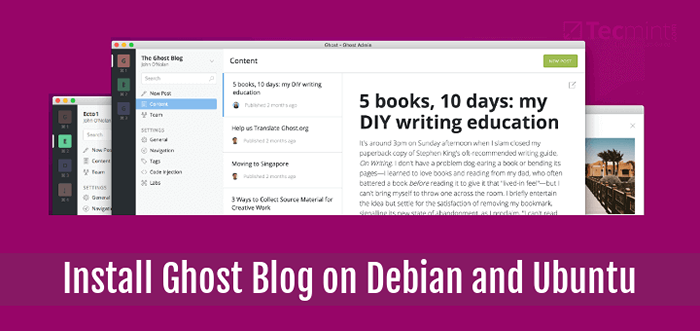
- 4612
- 283
- Jermaine Mohr
Hantu adalah platform gratis, open source, dan ringan yang ditujukan untuk blogging atau publikasi online. Itu ditulis NodeJS dan dilengkapi dengan bermacam -macam alat penerbitan modern yang dirancang untuk dengan mudah membangun dan menjalankan publikasi online.
Ini kaya fitur dan sekarang memiliki aplikasi desktop (berjalan di Linux, Windows dan Mac OS) yang menyediakan semua fungsi dan kekuatan hantu, hanya di komputer Anda. Ini menyiratkan bahwa Anda dapat dengan mudah beralih di antara beberapa situs saat bepergian: membuatnya benar -benar efisien.
Fitur Hantu:
- Cepat, dapat diskalakan dan efisien.
- Menawarkan lingkungan pengeditan berbasis penurunan harga.
- Dilengkapi dengan aplikasi desktop.
- Dilengkapi dengan templat setang yang indah.
- Dukungan untuk manajemen konten sederhana.
- Dukungan untuk peran multiples untuk penulis, editor dan administrator.
- Memungkinkan penjadwalan konten sebelumnya.
- Mendukung halaman seluler yang dipercepat.
- Sepenuhnya mendukung optimasi mesin pencari.
- Memberikan data terstruktur terperinci.
- Mendukung Langganan menurut RSS, Email dan Slack.
- Mengaktifkan pengeditan situs sederhana dan banyak lagi.
Persyaratan:
- Instalasi minimal server debian dengan memori 1GB
- Instalasi minimal server ubuntu dengan memori 1GB
- Node V6 LTS - Instal Node Terbaru.JS dan NPM di Debian dan Ubuntu
- Server Debian/Ubuntu dengan Nginx diinstal
Penting: Sebelum Anda mulai menginstal Hantu diri Anda sendiri, Anda harus memiliki hosting VPS yang bagus, kami sangat merekomendasikan Bluehost.
Dalam artikel ini, kami akan menjelaskan cara menginstal platform blogging hantu (sistem manajemen konten) open source pada sistem Debian dan Ubuntu.
Langkah 1: Menginstal NodeJs di Debian dan Ubuntu
1. NodeJS tidak tersedia di repositori perangkat lunak Debian dan Ubuntu default, oleh karena itu pertama -tama menambahkan repositori dan kemudian menginstal sebagai berikut.
$ sudo curl -sl https: // deb.Nodesource.com/setup_6.x | sudo -e bash -$ sudo apt -get install nodejs
2. Setelah NodeJs diinstal, Anda dapat memverifikasi bahwa Anda memiliki versi NodeJs dan NPM yang disarankan yang diinstal menggunakan perintah tersebut.
$ node -v $ npm -v
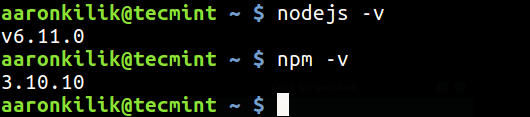 Periksa versi Node dan NPM
Periksa versi Node dan NPM Langkah 2: Memasang Ghost di Debian dan Ubuntu
3. Sekarang buat direktori hantu root yang akan menyimpan file aplikasi di /var/www/ghost, yang merupakan lokasi pemasangan yang disarankan.
$ sudo mkdir -p/var/www/ghost
4. Selanjutnya, ambil versi terbaru dari Ghost dari Ghost's Github Repository dan unzip file arsip ke dalam direktori yang baru saja Anda buat di atas.
$ curl -l https: // hantu.org/zip/hantu-latest.zip -o hantu.zip $ sudo unzip -uo hantu.zip -d/var/www/ghost
5. Sekarang pindah ke direktori hantu baru, dan instal Hantu (Hanya dependensi produksi) dengan perintah di bawah ini.
$ sudo cd/var/www/ghost $ sudo npm install -produksi
Langkah 3: Mulai dan Akses Blog Hantu Default
6. Untuk memulai Ghost, jalankan perintah berikut dari /var/www/ghost direktori.
$ sudo npm start -produksi
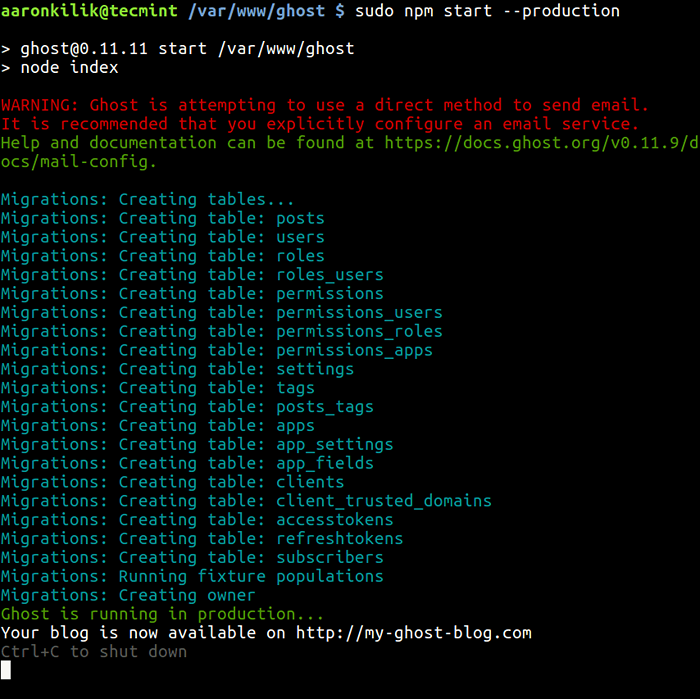 Mulai produksi hantu
Mulai produksi hantu 7. Secara default, Hantu harus mendengarkan di port 2368. Untuk melihat blog Ghost yang baru Anda setup, buka browser web dan ketik URL di bawah ini:
http: // server_ip: 2368 atau http: // localhost: 2368
Catatan: Setelah meluncurkan Ghost untuk pertama kalinya, file konfigurasi.JS akan dibuat di direktori root hantu. Anda dapat menggunakannya untuk mengatur konfigurasi tingkat lingkungan untuk hantu; Di mana Anda dapat mengonfigurasi opsi seperti URL situs Anda, database, pengaturan email dll.
Langkah 4: Instal dan Konfigurasikan Nginx untuk Ghost
9. Di bagian ini, kami akan menginstal dan mengkonfigurasi Nginx ke server blog hantu kami di port 80, sehingga pengguna dapat mengakses blog hantu tanpa menambahkan port : 2368 Di akhir URL.
Pertama hentikan layanan hantu dengan memukul Ctrl+c kunci di terminal dan kemudian instal nginx seperti yang ditunjukkan.
# sudo apt install nginx # systemctl start nginx # systemctl aktifkan nginx
10. Setelah nginx diinstal, buat file baru di bawah /etc/nginx/situs-tersedia/hantu.
$ sudo vi/etc/nginx/situs-tersedia/hantu
Tambahkan konfigurasi berikut dan pastikan untuk mengubah baris yang disorot berikut your_domain_or_ip_address.
server dengarkan 80; nama server your_domain_or_ip_address; Lokasi / proxy_set_header host $ host; skema $ proxy_set_header X-Forwarded-Proto $; proxy_set_header x-real-ip $ remote_addr; proxy_set_header X-forwarded-for $ proxy_add_x_forwarded_for; proxy_pass http: // 127.0.0.1: 2368;
Simpan file dan aktif konfigurasi ini dengan membuat symlink di bawah /etc/nginx/diaktifkan situs direktori.
$ sudo ln -s/etc/nginx/situs-tersedia/ghost/etc/nginx/situs-diable/ghost
11. Sekarang buka /etc/nginx.conf mengajukan. Sertakan file konfigurasi di Situs-Enabled direktori dan nonaktifkan situs default seperti yang ditunjukkan.
$ sudo vi/etc/nginx/nginx.conf
Sekarang tambahkan baris berikut di dalam http blok untuk memasukkan file konfigurasi di Situs-Enabled direktori.
http ... # memuat file konfigurasi modular dari/etc/nginx/conf.D Direktori. # Lihat http: // nginx.org/en/docs/ngx_core_module.html # termasuk # untuk informasi lebih lanjut. termasuk/etc/nginx/conf.D/*.conf; Sertakan/etc/nginx/Situs-Enabled/*;
Kemudian benar -benar berkomentar blok server default yang ditemukan di dalam http memblokir.
… # Muat file konfigurasi modular dari/etc/nginx/conf.D Direktori. # Lihat http: // nginx.org/en/docs/ngx_core_module.html # termasuk # untuk informasi lebih lanjut. termasuk/etc/nginx/conf.D/*.conf; Sertakan/etc/nginx/Situs-Enabled/*; # server # listen 80 default_server; # Listen [::]: 80 default_server; # nama server _; # root/usr/share/nginx/html; # # # Memuat file konfigurasi untuk blok server default. # termasuk/etc/nginx/default.D/*.conf; # # location / # # # error_page 404/404.html; # Lokasi = /40x.html # # # error_page 500 502 503 504 /50x.html; # Lokasi = /50x.html #…
Akhirnya, simpan dan restart server web nginx.
$ sudo systemctl restart nginx
Sekali lagi, kunjungi http: // your_domain_or_ip_address dan Anda akan melihat blog hantu Anda.
Untuk informasi tambahan, buka situs web resmi Ghost: https: // ghost.org/
Itu saja! Dalam artikel ini, kami menunjukkan cara mengatur hantu di Debian dan Ubuntu. Kirimkan pertanyaan Anda atau pemikiran apa pun tentang panduan ini melalui formulir umpan balik di bawah ini.

